- Главная
- Без категории
- Nội dung chính: Phương pháp tạo biểu đồ, Điều chỉnh biểu đồ, Lưu biểu đồ

Содержание
- 2. Nội dung chính:
- 3. Phương pháp tạo biểu đồ Window New Graph Window Nút lệnh New Grapher trên thanh công
- 4. Phương pháp tạo biểu đồ
- 5. Các bước lập biểu đồ Mở lớp bản đồ có chứa dữ liệu ta muốn lập
- 6. Các bước lập biểu đồ
- 7. Điều chỉnh biểu đồ
- 8. Lưu biểu đồ File Save Workspace - Trong trường hợp có nhiều cửa sổ biểu đồ
- 10. Скачать презентацию
Nội dung chính:
Nội dung chính:
Phương pháp tạo biểu đồ
Window
New Graph Window
Nút lệnh New Grapher trên
Phương pháp tạo biểu đồ
Window
New Graph Window
Nút lệnh New Grapher trên
Trong bảng phải có trường dữ liệu kiểu số (numeric field) thì mới có thể lập biểu đồ được
Phương pháp tạo biểu đồ
Phương pháp tạo biểu đồ
Các bước lập biểu đồ
Mở lớp bản đồ có chứa
Các bước lập biểu đồ
Mở lớp bản đồ có chứa
Từ menu chính chọn Window > New Graph Window. Cửa sổ Create Graph - Step 1 of 2 mở ra
Khi chọn xong kiểu biểu đồ thì phần Template bên phải sẽ liệt kê danh sách các mẫu của kiểu đã được chọn. Chọn mẫu ta muốn rồi chọn OK. Hộp thoại Create Graph - Step 2 of 2 mở ra
Sau khi chọn xong nhắp chuột vào nút OK. Biểu đồ sẽ được trình bày trong một cửa sổ có tiêu đề dạng [tên bảng] Graph
Các bước lập biểu đồ
Các bước lập biểu đồ
Điều chỉnh biểu đồ
Điều chỉnh biểu đồ
Lưu biểu đồ
File
Save Workspace
- Trong trường hợp có nhiều cửa
Lưu biểu đồ
File
Save Workspace
- Trong trường hợp có nhiều cửa
- Tên của tập tin workspace sẽ có dạng [tên workspace], [tên biểu đồ].3tf; trong đó [tên workspace] là tên tập tin phiên làm việc mà ta đang muốn lưu và [tên biểu đồ] là tên của cửa sổ biểu đồ đã được tạo ra.

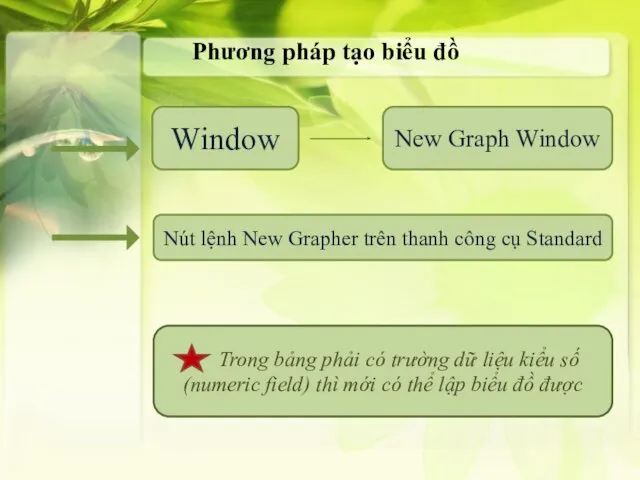


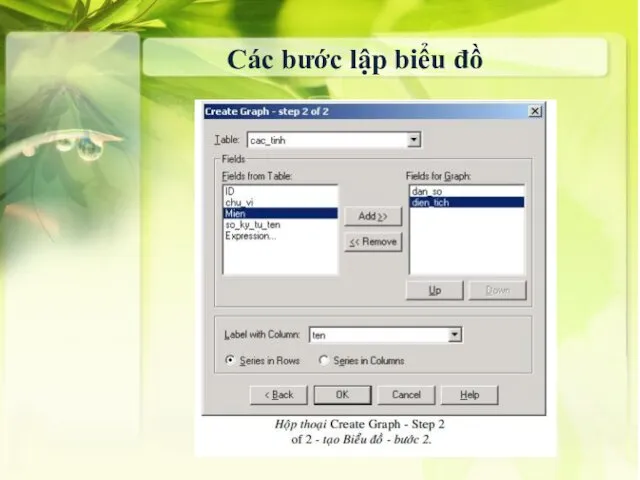
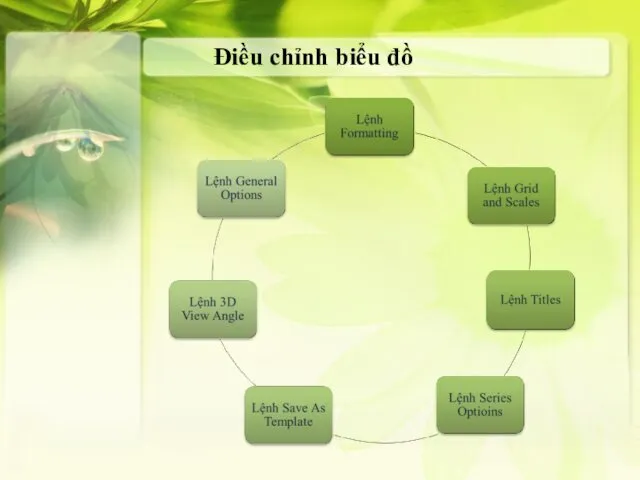

 Презентация по химии для 9 класса по теме: Органические вещества.
Презентация по химии для 9 класса по теме: Органические вещества.
 Право и закон: природа, сущность, взаимодействие
Право и закон: природа, сущность, взаимодействие презентация о жизни и творчестве З.Биишевой
презентация о жизни и творчестве З.Биишевой 20231010_zachem_nuzhna_matematika
20231010_zachem_nuzhna_matematika Истоки 13.04 Памятные и приметные места. Гора, дерево
Истоки 13.04 Памятные и приметные места. Гора, дерево Шкатулка из открыток
Шкатулка из открыток Історія України до XX ст
Історія України до XX ст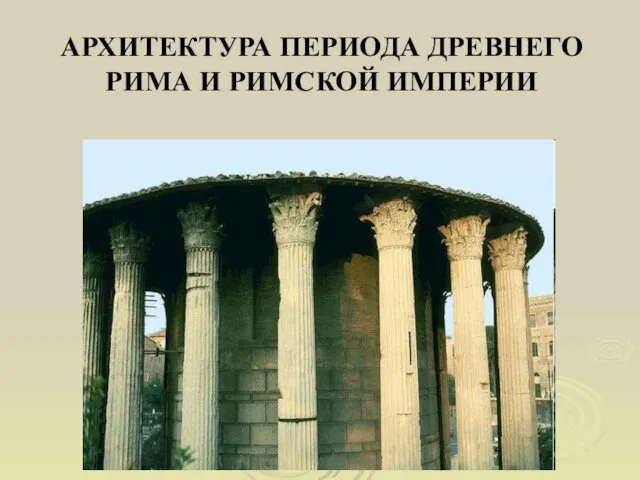 Архитектура периода Древнего Рима и Римской имерии
Архитектура периода Древнего Рима и Римской имерии Кто Я. Личная эффективность
Кто Я. Личная эффективность Розы из кленовых листьев
Розы из кленовых листьев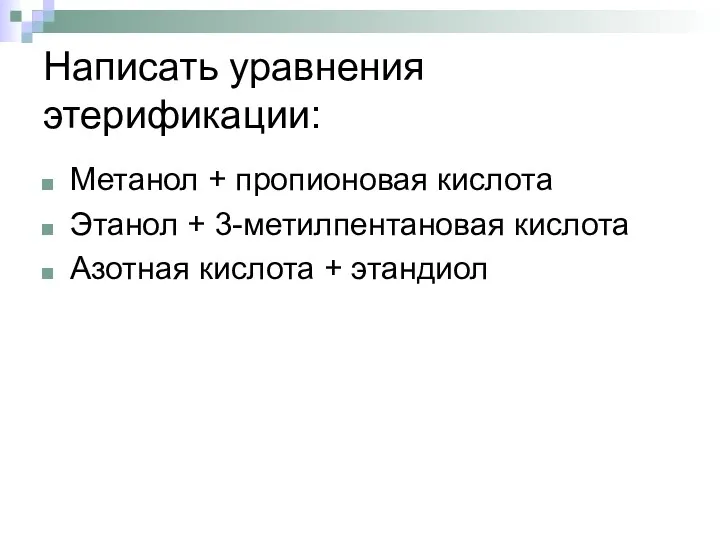 Жиры - сложные эфиры глицерина и карбоновых кислот
Жиры - сложные эфиры глицерина и карбоновых кислот ЦЕНТРЫ РАЗВИВАЮЩЕЙ АКТИВНОСТИ.Старший дошкольный возраст
ЦЕНТРЫ РАЗВИВАЮЩЕЙ АКТИВНОСТИ.Старший дошкольный возраст Перестройка в СССР. Реформа политической системы
Перестройка в СССР. Реформа политической системы Ранние формы религии
Ранние формы религии Красная книга. Фото
Красная книга. Фото Патриотический проект Женская война
Патриотический проект Женская война Русские земли и княжества в XII - середине XV вв. Политическая раздробленность на Руси. Русь удельная в XII - XIII вв
Русские земли и княжества в XII - середине XV вв. Политическая раздробленность на Руси. Русь удельная в XII - XIII вв Секреты пластилина. Новогодняя елочка
Секреты пластилина. Новогодняя елочка Правила дорожного движения для детей старшего дошкольного возраста
Правила дорожного движения для детей старшего дошкольного возраста Именные стипендии губернатора области
Именные стипендии губернатора области Пресуппозиции в тексте. Понятие пресупозиции. Характер связи пресуппозиции с контекстом. Пресуппозиция в тексте
Пресуппозиции в тексте. Понятие пресупозиции. Характер связи пресуппозиции с контекстом. Пресуппозиция в тексте Основное представление об игре баскетбол
Основное представление об игре баскетбол Презентация к уроку Семья - важнейший институт духовно-нравственного развития
Презентация к уроку Семья - важнейший институт духовно-нравственного развития Экологический КВН Земля наш общий Дом
Экологический КВН Земля наш общий Дом Париж – столица Франции
Париж – столица Франции История театра
История театра Вода на Земле. Презентация по географии. 6 класс.
Вода на Земле. Презентация по географии. 6 класс.